品牌型号:联想yoga14s 2021版
系统:Windows 11 专业版
软件版本:ps 2021 专业版
部分用户可能电脑型号不一样,但系统版本一致都适合该方法。
新建立文件:
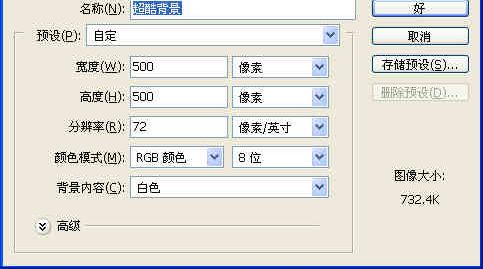
执行“编辑”“填充”:
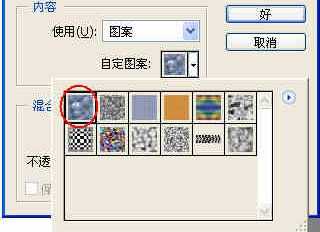
执行极坐标滤镜:

执行挤压滤镜,并且按Ctrl F 3次重复应用滤镜:
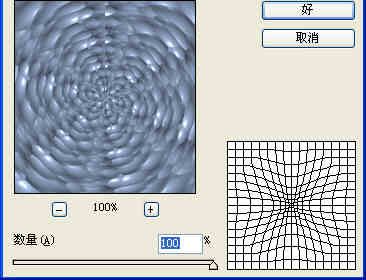
执行球面化滤镜,并且按Ctrl F 3次重复应用滤镜:

在中心位置绘制圆形选区:
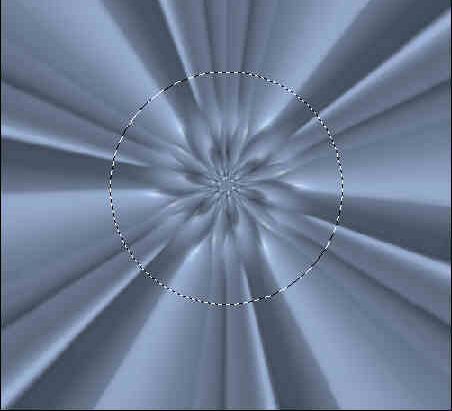
反选进行径向模糊:
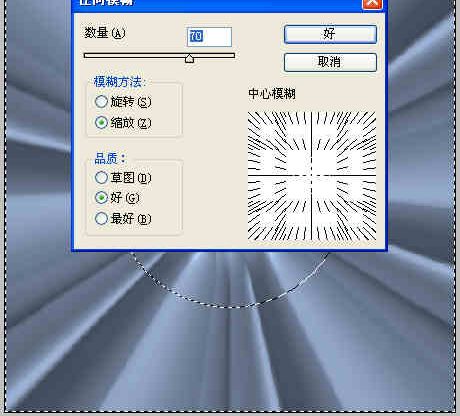
按喜好进行着色:

总结
新建文件
编辑填充
极坐标滤镜
挤压滤镜
球面化滤镜
绘制圆形选区
反选径向模糊
着色










全部回复
